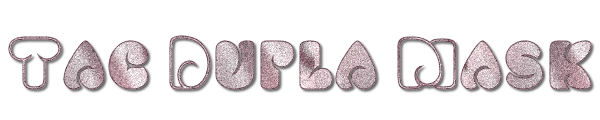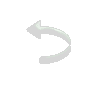|
|
|
Material
Trabalho executado no PSP X2
Masks: Narah_0152
Masque_12_franiemargot
Plugin Alien Skin / Glass 2.0
Plugin Grafic Plus / Emboss
Efeitos do programa
Roteiro
01
- Abrir uma transparência com 680 X 550 pixels. Pintar de
branco.
02
- Escolher uma cor escura para o Foreground e uma clara para o
Background.
03
- Fazer um Gradient Sunburst com Repeats 1, Invert e Link center
and focal points marcados.
Center Point 50/50.
03
- Layers / New Raster Layer. Pintar com o Gradiente.
04
- Aplicar a masque_12_franiemargot. Layers / Merge / Merge Group.
05
- Effects / Plugin Grafic Plus / Emboss nas configurações: 60 /
50 / 35 / 0.
06
- Effects / User Defined Filter / Emboss 3.
07
- Effects / Texture Effects / Sandstone nas configurações: 20 /
8 / 13, Angle 45 / Cor escura escolhida
anteriormente.
08
- Layers / New Raster Layer. Preencher com a cor escura.
09
- Aplicar a mask Narah_Mask_152. Layers / Merge / Merge Group.
10
- Effects / Plugin Alien Skin / Glass 2.0:
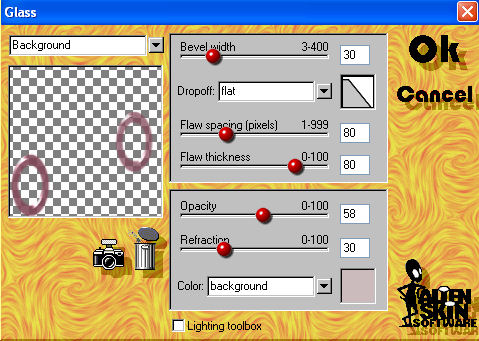
11
- Effects / 3D Effects / Drop Shadow 4 / 4 / 60 / 20 / cor
preta.
12
- Ativar a Layer Raster 1 . Image / Canvas Size: 740 / 610,
marcando 30 em todas opções.
13
- Com a ferramenta de seleção Magic Wand, com Toerance e Feather
0, selecionar a borda.
14
- Formar um Gradient Sunbrust com Repeat 150 Invert e Link
center and focal points marcados.
Center Point 50/50.
15
- Layers / New Raster Layer. Pintar com o Gradient.
16
- Effects / Texture Effects / Straw Wall nas configurações: 20 /
15 / 3 / 1 / Transparency 0 /color Branca e Angle 20.
17
- Effects / 3D effects / Drop Shadow 4 / 4 / 60 / 20 / cor
preta.
18
- Repetir o Drop Shadow com -4 / -4 / 60 / 20 / cor preta.
19
- Selections / Selection None.
20
- Colocar o tube, redimensioná-lo,se necessário, Drop Shadow à
gosto
21
- Assinar e salvar como jpg.

Tubes dos dois exemplos de autoria desconhecida
Tutorial executado por Neuza Jantzen em 13/07/2017, sendo
proibida sua divulgação sem o prévio consentimento da autora.
|